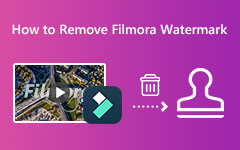Könnyen távolítsa el a Movavi vízjelet a legjobb vízjeleltávolítóval
A Movavi egy videószerkesztő alkalmazás, amely jól működik Windows rendszerű számítógépén. Sokan az egyik legismertebb videószerkesztő alkalmazásként használják. Szerkesztheti videóit egyedi effektusokkal, kulcskép-animációkkal és kész bevezetőkkel, amelyek segítségével professzionálisan szerkesztheti a videókat. Ráadásul a kezdők előnyben részesítik ezt a szerkesztő alkalmazást, mert egyszerű felhasználói felülettel rendelkezik. Ha azonban az alkalmazás ingyenes verzióját használja, annak használatakor vannak korlátozások. Ebben a blogbejegyzésben megtudhatja, hogy a Movavi elhelyez-e vízjeleket a videóin, és hogyan kell ezt tenni távolítsa el a Movavi vízjelet a legjobb vízjeleltávolító segítségével.
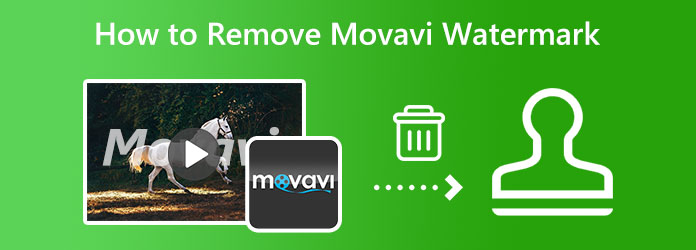
1. rész: Van-e vízjele a Movavinak?
A Movavi Video Editor valóban nagyszerű eszköz a videók szerkesztéséhez. Szerkesztési funkcióival biztosan professzionálisan szerkesztheti videóit. De "van a Movavinak vízjele?" Igen, a Movavinak van vízjele az általuk készített videókon. Ha az alkalmazás próbaverzióját használja, a Movavi vízjelet helyez el a szerkesztett videókon. A Movavi ingyenes próbaverziója a teljes verzió összes funkcióját tartalmazza, de a funkciók csak az alkalmazás telepítése után bizonyos számú napig használhatók. A Movavi által bevezetett korlátozások egyike pedig az, hogy vízjeleket helyez el az általuk szerkesztett videókon.
Sok felhasználó számára ez a vízjel probléma óriási probléma. Ez blokkolja a videójuk tartalmának egy részét, és ez elvonja a néző figyelmét. A Movavi vízjeleket helyez el videóira, így a próbafelhasználók az alkalmazás teljes vagy fizetős verzióját használhatják. De a vízjelekben az a jó, hogy alkalmazásokkal eltávolíthatók. Olvassa el ezt a cikket, hogy megtudja, hogyan távolítsa el a Movavi vízjelet.
2. rész. Hogyan készítsünk Movavi export videót vízjel nélkül
Egyes felhasználók nem akarnak alkalmazásokat használni a Movavi vízjel eltávolítására. Inkább exportálják videóikat anélkül, hogy a Movavi vízjel lenne a videóikon. Ez lehetséges? Természetesen! A szerkesztett videóit anélkül exportálhatja, hogy aggódnia kellene a Movavi vízjel miatt. A cikk ezen részében pedig megmutatjuk, hogyan exportálhat videókat a Movavi-n vízjel nélkül.
A Movavi-val vízjel nélkül exportálhat videókat, ha megvásárolja a Movavi licencet. Ha pedig előfizet az alkalmazásra, további funkciókat és előnyöket érhet el. Az alábbiakban bemutatjuk, hogyan lehet megszabadulni a Movavi vízjeltől a licenc megvásárlásával.
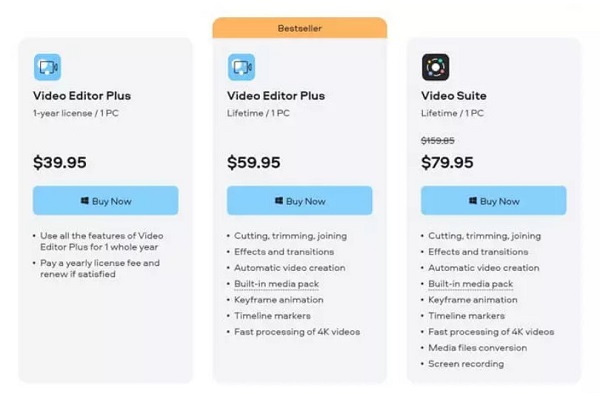
3. rész: Hogyan távolítsuk el a Movavi vízjelet egy videóról
Sok felhasználó számára a Movavi vásárlási tervek költségesek. Ezért a Movavi számos próbafelhasználója olyan alkalmazásokat keres, amelyek eltávolítják a Movavi vízjelet az exportált videóikból. Ebben a részben nagyszerű szoftvert mutatunk be a Movavi vízjel eltávolítására. Megmutatjuk ezen eszközök használatának lépéseit is.
1. Tipard Video Converter Ultimate (offline)
Tipard Video Converter Ultimate egy fantasztikus videó vízjel eltávolító. A Movavi vízjelet eltávolíthatod a videódról anélkül, hogy rontaná a minőségét. Ez az offline alkalmazás eltávolítja a vízjelet a videókról anélkül, hogy elmosódott részeket hagyna. Ezenkívül az exportálás előtt módosíthatja annak a videónak a kimeneti formátumát, amelyről vízjelet szeretne eltávolítani. Ezenkívül akár 500+ videóformátumot is támogat, beleértve az MP4, AVI, MOV, MKV, M4V, VOB, WMV, WebM stb. fájlokat. Ha pedig egynél több vízjel van a videón, hozzáadhat egy vízjel eltávolítási területet a azonnal távolítsa el a vízjeleket a videóról.
Ezenkívül számos fejlett szerkesztési funkcióval rendelkezik, például videofordítóval, színkorrekcióval, GIF-készítővel, 3D-készítővel és még sok mással. Szakemberek és kezdők használják ezt a videó vízjel-eltávolítót, mert könnyen használható felülettel rendelkezik, így felhasználóbarát alkalmazás. A Tipard Video Converter Ultimate minden operációs rendszerre letölthető, például Windowsra, macOS-re és Linuxra.
A Movavi vízjel eltávolítása a videókból a Tipard Video Converter Ultimate segítségével:
1 lépés Először töltse le Tipard Video Converter UItimate az asztalon a gombra kattintva Letöltés gombot lent. A telepítés után indítsa el az alkalmazást.
2 lépés És a szoftver fő felületén lépjen a Eszköztár panelt, és válassza a ikont Videó vízjel eltávolító.
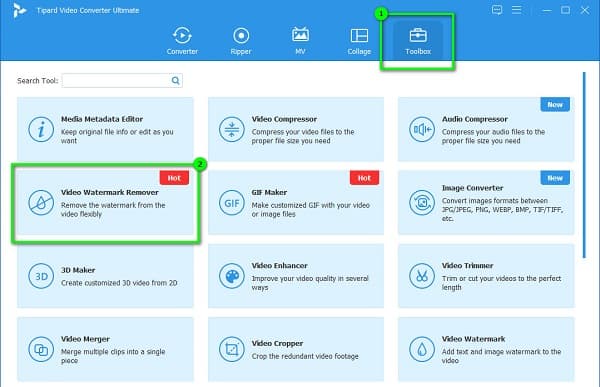
3 lépés Ezután a Movavi-videó feltöltéséhez kattintson a gombra plusz ikonra a képernyőjén. Te is drag-drop fájljait a számítógép mappáiból a plusz jel doboz importálni.
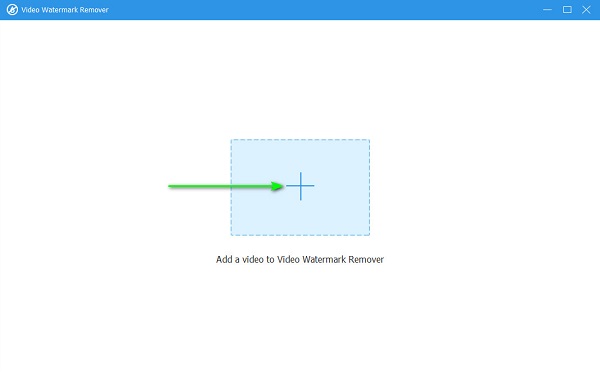
4 lépés Ezt követően kattintson a Adjon hozzá vízjel-eltávolító területet gomb. És a következő felületen látni fogja a vízjel eltávolítási területet. Helyezze az eltávolító területet a Movavi vízjelre, és módosítsa a méreteket, hogy lefedje a vízjelet.
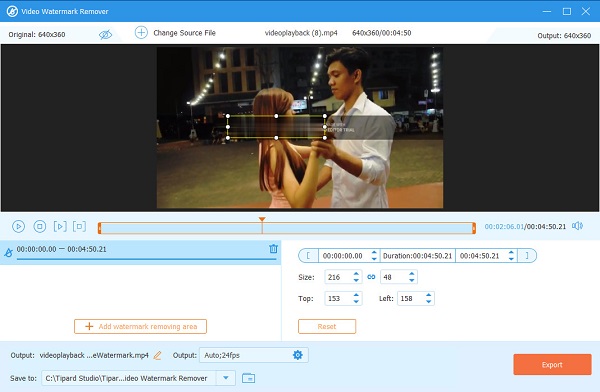
5 lépés Végül kattintson a Export gombbal mentheti a kimenetet a számítógép fájljaiba. Arra is használhatod távolítsa el a Bandicam vízjeleket a videókból.
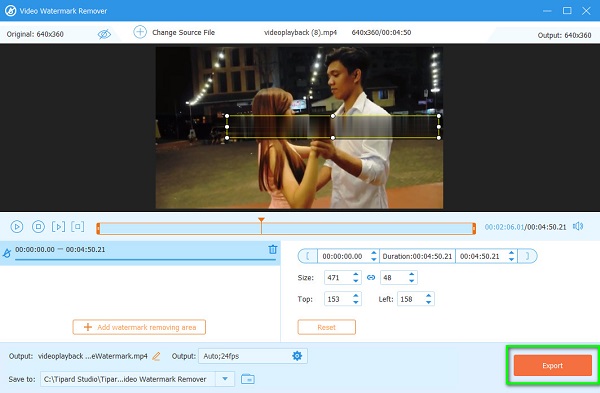
2. Media.io (online)
Ha egy ingyenes online alkalmazást szeretne használni a Movavi vízjel eltávolításához, akkor a Media.io a legjobb eszköz az Ön számára. Ezzel az online vízjeleltávolítóval könnyedén eltávolíthatod a Movavi vízjelet a videódról. Ezenkívül könnyen használható felülettel rendelkezik, és támogatja a leggyakoribb videóformátumokat. Ezenkívül a Media.io lehetővé teszi egy eltávolítóterület hozzáadását, ha két vagy több vízjelet szeretne eltávolítani a videóból. Mivel azonban webalapú alkalmazásról van szó, néha lassú betöltési folyamatot tapasztalhat, ami egyfajta probléma.
A Movavi vízjel ingyenes eltávolítása:
1 lépés Nyissa meg a böngészőt, és nyissa meg a Media.io vízjel-eltávolítót. A főoldalon kattintson a Válasszon fájlokat gomb. A következő felületen kattintson a gombra Válasszon fájlokat gombot újra, és töltse fel a Movavi videót.
2 lépés A videó feltöltése után érintse meg a Terület hozzáadása gombot a vízjel eltávolítási terület megjelenítéséhez.
3 lépés Ezután helyezze a vízjel-eltávolító területet a Movavi vízjelre, és módosítsa a méreteket. Kattints a Export gombot távolítsa el a vízjelet és mentse a kimenetet a készülékére.
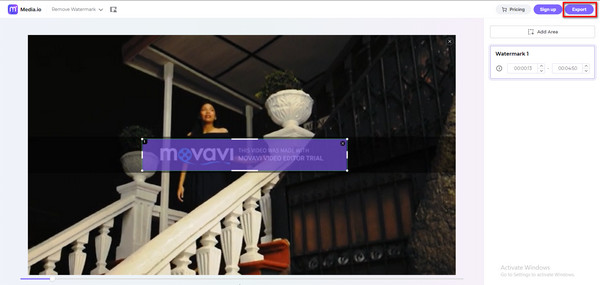
4. rész. GYIK a Movavi vízjel eltávolításával kapcsolatban
A Movavi Video Editor ingyenes vízjel nélkül?
Nem. A Movavi Video Editor ingyenes verzióval rendelkezik. Az exportált videókon azonban vízjelek találhatók. De ha használja az alkalmazás fizetős verzióját, akkor vízjel nélkül is szerkesztheti a videókat.
A Movavi nagyszerű eszköz a videószerkesztéshez?
Valóban. Sokan a Movavit használják a benne található szerkesztési funkciók miatt. Ezzel a videószerkesztő alkalmazással lassíthat, visszafordíthat, javíthat, és feliratokat adhat hozzá a videóhoz.
Melyik a jobb, Movavi vagy Filmora?
A Movavi számos szerkesztési funkcióval rendelkezik, mint például az objektum animáció, a montázs videó stabilizálás és a 4k renderelés. De a Filmora segítségével számos fejlett szerkesztési funkciót élvezhet.
Következtetés
Könnyű, igaz? Majd megtudod hogyan lehet megszabadulni a Movavi vízjeltől olyan egyszerű, mint az ABC. A fent tárgyalt módszerek és lépések követésével biztosan törölheti a vízjelet a Movavi-videóiról. De ha el szeretné távolítani a Movavi vízjelet anélkül, hogy nyomokat hagyna a videón, próbálkozzon Tipard Video Converter Ultimate.